In Folge 8 des Workshops Synthesizer und Sounddesign geht es speziell um Leadsounds, also die Kläng, die man für Soli und Hooklines verwendet. Hier ist alles erlaubt was gefällt! Oft nehmen Synthesizer ja eine eher begleitende Rolle ein. Das gilt ganz besonders im Kontext einer Band, wo Gitarristen oft die Solopassagen für sich gepachtet haben. Aber auch in vielen elektronischen Genres tummeln sich die meisten Sounds wie Bässe und Pads eher im Hintergrund. Nicht so die Leadsounds, die ausdrücklich dafür gemacht sind, im Mittelpunkt zu stehen!

Und da hier die anderen Instrumente eher Platz machen, können wir bei den Leadsounds aus dem Vollen schöpfen, was Modulationen und Effekte angeht. In diesem Workshop lernen wir anhand von drei Beispielsounds unterschiedliche Charaktere kennen, und wie man Leadsounds für verschiedene musikalische Anwendungen programmiert.
Was ist ein Synthesizer-Leadsound?
„Lead“ bedeutet führen oder anführen. Ein Synthesizer-Leadsound ist also ein Sound für Soli, Melodien und Hooklines. Da Leadsounds im Vordergrund stehen wollen, sind sie oft prägnant, bissig und mit vielen Effekten versehen.
Was macht einen guten Leadsound beim Synthesizer aus?
Da ein Leadsound im Mittelpunkt steht, sollte er möglichst interessant klingen. Deshalb verwendet man bei Leadsounds oft auffällige Modulationen durch LFOs oder Hüllkurven. Während dies bei Hintergrundsounds wie Pads im Gesamtkontext eines Arrangements oft störend wirken kann, darf man bei Leadsounds in dieser Hinsicht aus dem Vollen schöpfen. Wichtig bei Leadsounds ist zudem die Möglichkeit, den Klang während des Spielens durch Spielhilfen wie Pitch Bend, Modulation und Aftertouch zu beeinflussen, um eine möglichst ausdrucksstarke Performance zu erzielen. Viele Leadsounds verwenden verschiedene Effekte wie Delay, Distortion, Chorus/Flanger und Reverb. Wie immer bei der Verwendung von Effekten gilt auch hier: Wichtig ist, dass sie zum Rest des Arrangements bzw. zum Gesamtsound der Band passen. Da Effekte aber gerade bei Leadsounds sehr viel zum Charakter des Sounds beitragen können, darf man hier etwas großzügiger sein. Im Gegenzug sollte man ggf. andere Sounds eher einfacher gestalten, um Platz für einen eindrucksvollen Leadsound zu schaffen.
Synthesizer Leadsound Beispiel 1: 70s Lead
Für die Beispielsounds in dieser Folge verwenden wir den Freeware-Synthesizer Helm von Matt Tytel, der für Mac, Windows und Linux zur Verfügung steht. Den Software-Synthesizer kann man hier herunterladen, die Presets stehen am Ende des Beitrags zum Download bereit. Der erste Beispielsound ist ein klassischer Leadsound, wie er in den 1970er Jahren zu Zeiten der Minimoog– und ARP Odyssey-Synthesizer populär war. Man kann ihn auch leicht an den eigenen Geschmack anpassen, indem man den Oszillatormix und die Einstellungen für Filter, Hüllkurven und LFOs verändert. Wir beginnen mit dem Preset Helm_Init, das ebenfalls im Download-Paket enthalten ist. Es besteht nur aus einer Sägezahnwelle von Oszillator 1, alle anderen Parameter des Synthesizers sind neutral eingestellt. Ein solches Preset ist wie ein leeres Blatt Papier, mit dem man von Grund auf neue Sounds kreieren kann. So klingt es:
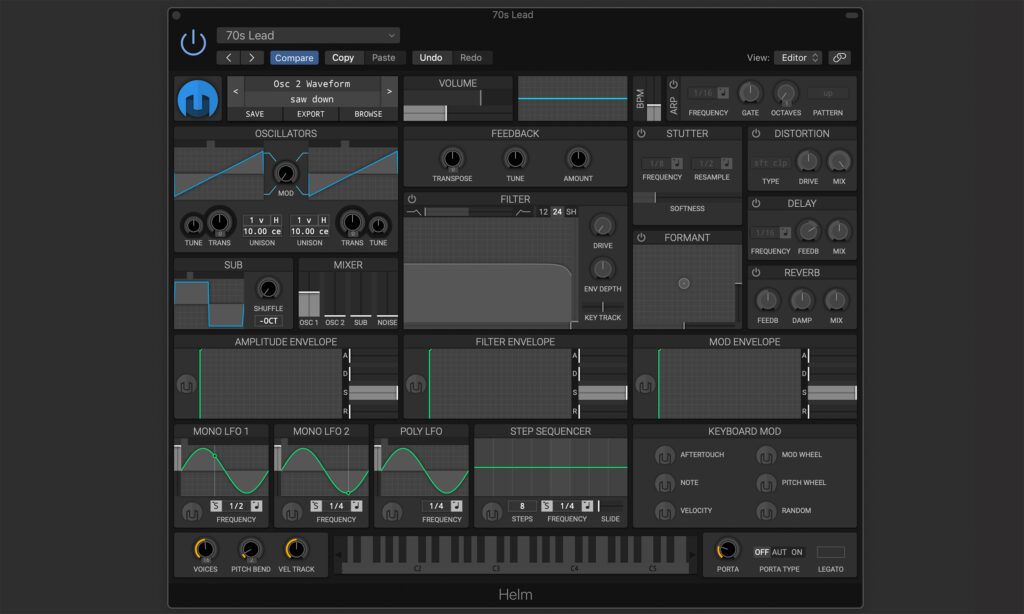
Vorgehensweise
Zuerst reduzieren wir die maximale Polyphonie des Sounds auf eine Stimme. Wie die Bass-Sounds sind die meisten Lead-Sounds monophon. Das mag wie eine Einschränkung klingen, hat aber den großen praktischen Vorteil, dass Portamento und Legato beim Spielen kreativ eingesetzt werden können. Dazu drehen wir den Voices-Regler unten links auf der Bedienoberfläche auf 1. Nun kommt Oszillator 2 hinzu, der ebenfalls eine Sägezahnschwingung erzeugen und eine Oktave höher als Oszillator 1 klingen soll. Hier stellen wir den Regler Trans für Osc 2 auf +12 und den daneben liegenden Regler Tune auf ca. +4 Cent, was eine ganz leichte Verstimmung bewirkt. Anschließend stellen wir im Mixer den Regler von Osc 1 auf ca. 0,4 und den von Osc 2 auf ca. 0,17.
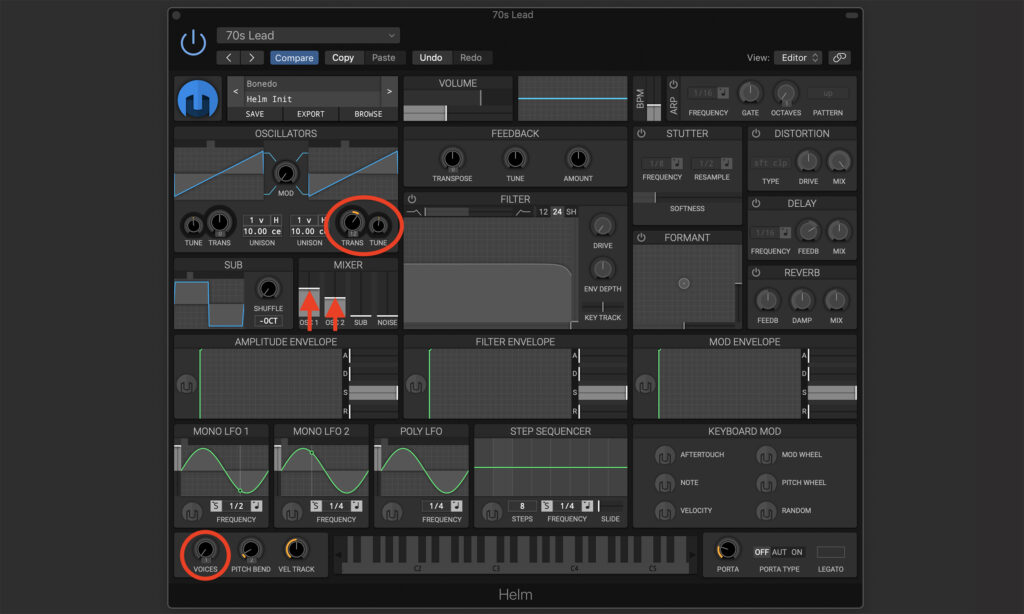
Einsatz von Suboszillator und Hüllkurve
Um dem Sound etwas mehr Fundament zu geben, fügen wir jetzt den Suboszillator hinzu. Wenn das Arrangement sehr basslastig ist, kann das allerdings zu viel sein; in diesem Fall kann man ihn einfach weglassen. Der Suboszillator erhält ebenfalls eine Sägezahn-Schwingungsform und wird im Mixer auf ca. 0,02 aufgedreht.
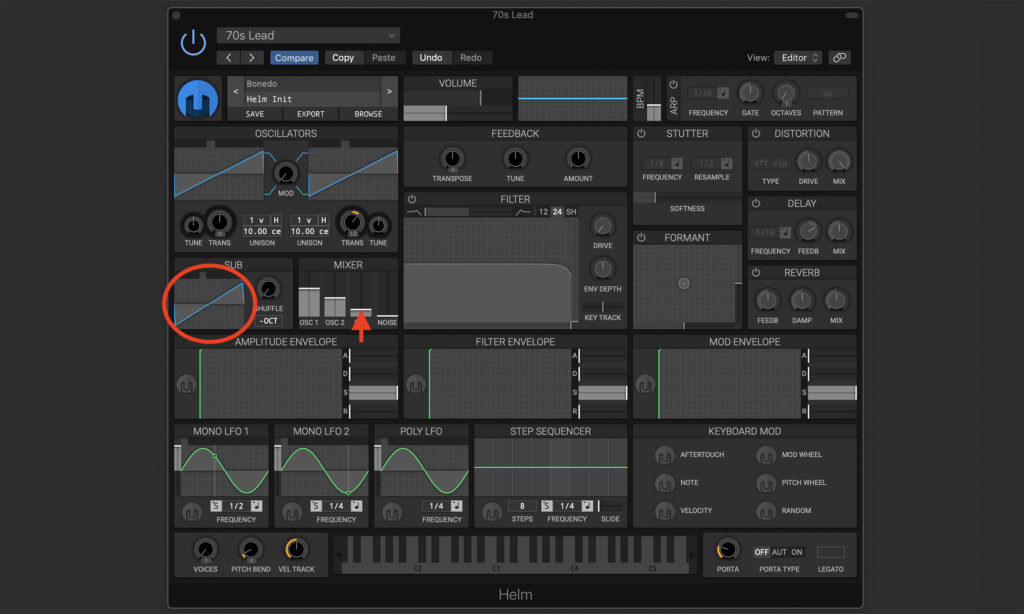
Nun stellen wir die Lautstärkehüllkurve auf folgende Werte ein: Attack=0,025; Decay=0,5; Sustain=0,85; Release=1,3.
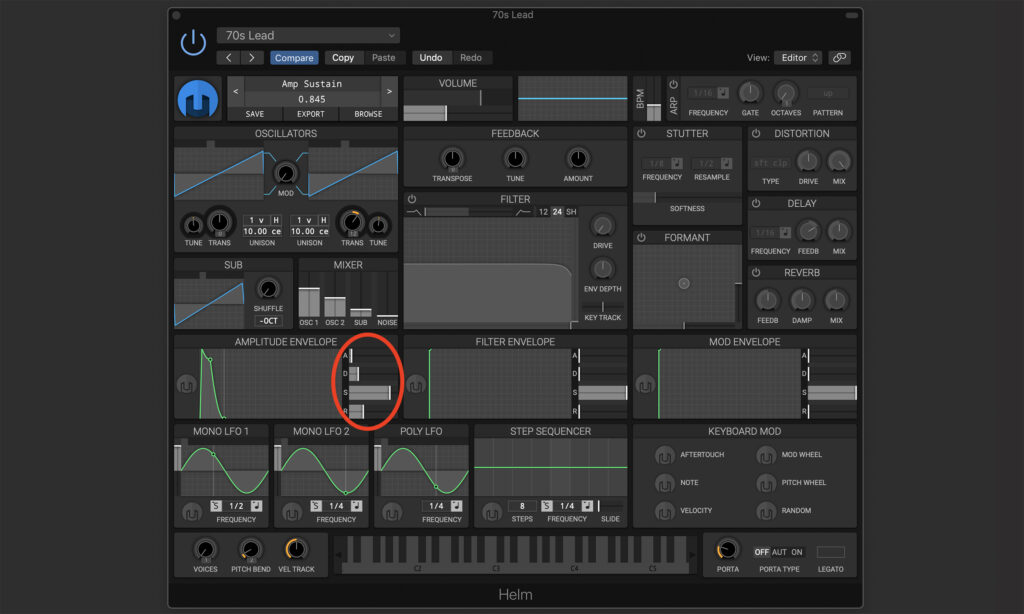
Kommen wir zum Filter, das mit einer Hüllkurve gesteuert und mit einem LFO moduliert werden soll. Zuerst aktivieren wir das Filter mit dem On-Schalter und stellen den Cutoff-Regler (das ist der horizontale Schieberegler unter der Filtergrafik) auf ca. 72 und die Resonanz (der vertikale Schieberegler rechts neben der Filtergrafik) auf ca. 60%. Anschließend stellen wir den Regler Drive auf 0 dB und drehen den Regler Env Depth für die Intensität der Filterhüllkurve auf etwa 15. Die Filterhüllkurve erhält schließlich folgende Werte: Attack=0,05; Decay=2,5; Sustain=0,5; Release=1,3.

Synthesizer Leadsound: Filterhüllkurve per Velocity steuern
Jetzt klingt der Leadsound ziemlich dumpf, weil wir der Cutoff des Synthesizers sehr niedrig eingestellt ist. Das gleichen wir aus, indem wir die Intensität der Filterhüllkurve über die Anschlagstärke steuern, so dass die Hüllkurve umso stärker wird, je härter ihr die Taste anschlagt. Dazu klicken wir in der Control-Sektion auf das Helm-Symbol für Velocity und drehen den Env Depth-Regler in der Filter-Sektion auf ca. 35. Danach verlassen wir den Assign-Modus, indem wir wieder auf das Helm-Symbol klicken. Zusätzlich können wir noch den Vel Track-Regler unten links auf ca. 50% aufdrehen, damit die Lautstärke auch von der Anschlagstärke beeinflusst wird.
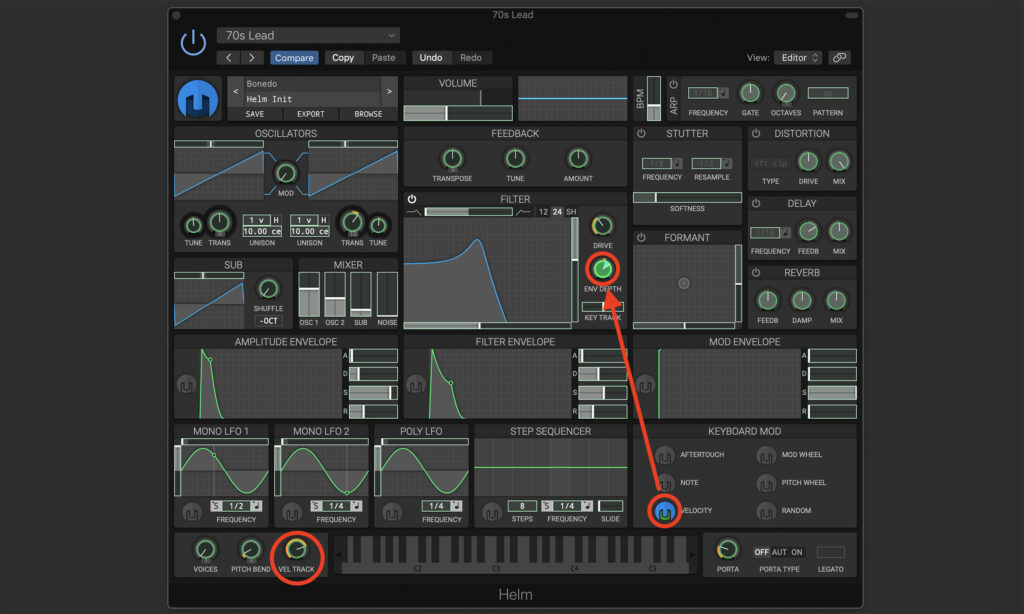
Filter mit LFO1 modulieren
Durch eine LFO-Modulation des Filters kommt der Sound noch etwas in Bewegung. Hierzu auf das „S“ von LFO1 klicken, was das Menü für die LFO-Synchronisation öffnet. Er soll frei schwingen und nicht zum Tastenanschlag oder zum Songtempo synchronisiert sein. Deshalb wählen wir im Menü „Free“. Rechts neben dem Eingabefeld Frequency befindet sich ein Button mit einem kleinen Notensymbol. Er öffnet ein Menü zur Auswahl der Einheit für die Geschwindigkeit des LFOs. Hier stellen wir „Seconds“ ein und die Frequenz des LFOs auf ca. 0,15. Nun klicken wir auf das Helm-Symbol für LFO1, um den LFO dem Filter-Cutoff zuzuweisen. Alle einstellbaren Parameter werden nun grün hervorgehoben. Jetzt drehen wir Cutoff auf etwa +2. Danach verlassen wir den Auswahlmodus, indem wir erneut auf das Helm-Symbol klicken. Nun wird die Filter-Cutoff mit dem LFO1 moduliert. Schließlich kann man mit der Frequenz des LFOs und der Stärke der Modulation noch etwas experimentieren.
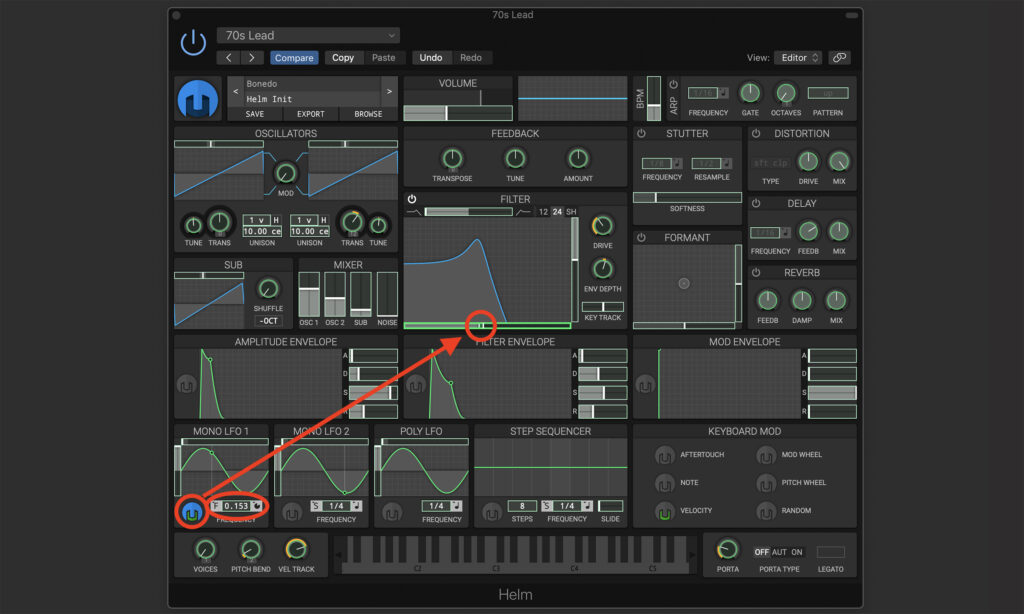
LFO2 bietet weitere Ausdrucksmöglichkeiten
Um dem Synthesizer Leadsound eine weitere Ausdrucksmöglichkeit zu geben, fügen wir jetzt LFO2 hinzu. Dieser soll durch Modulation der Oszillatorstimmung ein Vibrato erzeugen, allerdings nur bei aufgedrehtem Modulationsrad. Zuerst stellen wir LFO2 wie LFO1 auf “Free” und die Frequenz auf ca. 0,15 Hz (Seconds). Dann klicken wir auf das Helm-Symbol von LFO2, drehen die Tune-Regler der beiden Oszillatoren jeweils auf etwa +50 Cent und verlassen den Assign-Modus wieder. Nun moduliert LFO2 die Oszillatorfrequenzen und es entsteht ein Vibrato.
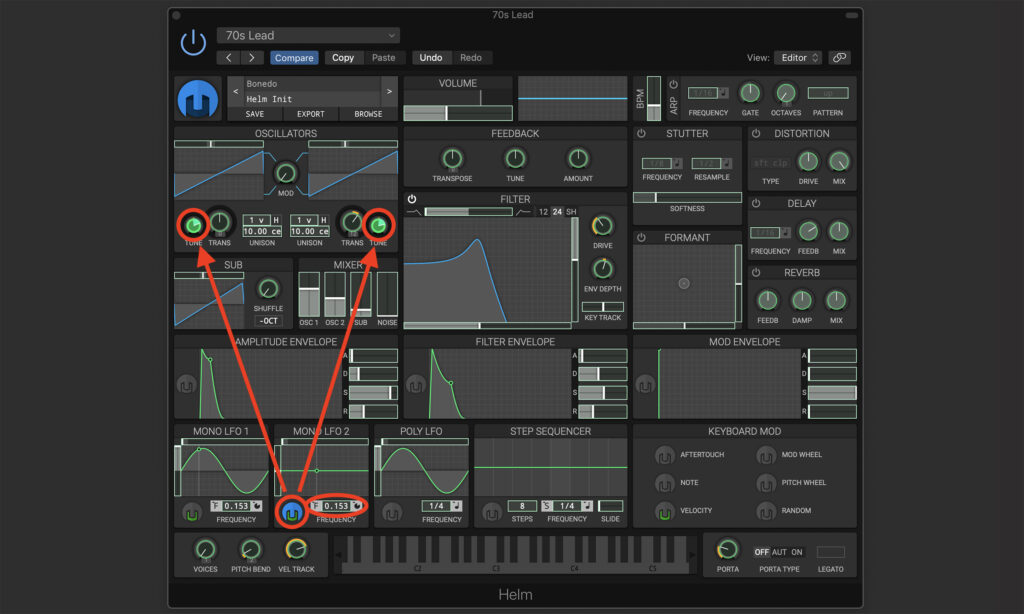
Synthesizer Leadsound: Vibrato per Modulationsrad regeln
Das Vibrato soll nur bei aufgedrehtem Modulationsrad erklingen, damit es beim Spielen ausdrucksvoll eingesetzt werden kann. Dazu wird zunächst der Amplitude-Regler (der senkrechte Schieberegler am linken Rand von LFO2) auf die Mittelstellung ‘Null’ gestellt. Nun ist die Modulation wieder verschwunden, aber der LFO ist immer noch den Modulationszielen zugeordnet. Um ihn mit dem Modulationsrad zu verknüpfen, klickt man nun in der Control-Sektion auf das Helm-Symbol für Mod Wheel, schiebt den Amplitude-Schieberegler von LFO2 auf etwa +0,6 und verlässt den Zuweisungsmodus durch erneutes Klicken auf das Helm-Symbol. Nun kann man mit dem Modulationsrad Vibrato hinzufügen.
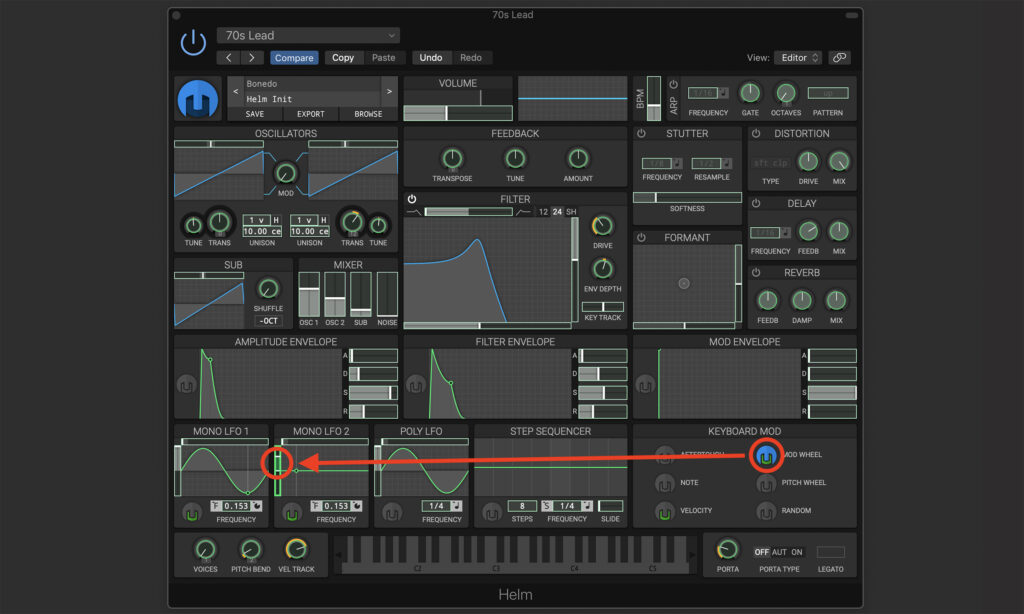
Portamento für den Glide-Effekt
Jetzt fügen wir noch ein wenig Portamento hinzu, damit die Oszillatoren beim Anschlagen einer neuen Taste einen kurzen Moment brauchen, um auf die neue Tonhöhe zu gleiten. Die Portamento-Sektion befindet sich ganz unten rechts. Hier stellen wir den Porta-Type auf „Auto“ und den Porta-Regler auf etwa 0,15. Nun aktivieren wir den Legato-Modus, indem wir auf Legato klicken. Das bewirkt, dass die Hüllkurven des Sounds nicht neu getriggert werden, wenn man Töne legato, also gebunden, spielt. Lässt man zwischen den einzelnen Tönen eine kleine Pause, werden die Hüllkurven neu getriggert, was den neuen Ton betont. Wenn man die Töne dagegen fließend miteinander verbindet, gehen sie nahtlos ineinander über. Mit etwas Übung kann man Melodien auf diese Weise ausdrucksvoller phrasieren.
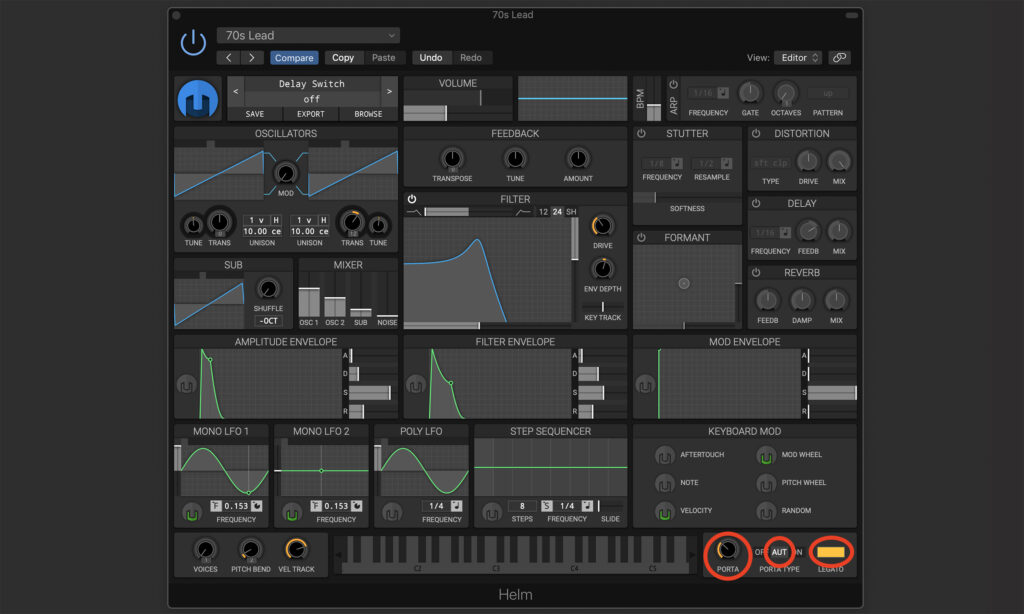
Delay-Effekt für den Feinschliff
Zum Schluss geben wir dem Sound mit dem Delay noch etwas Räumlichkeit. Ob das passt, hängt ganz vom jeweiligen Kontext ab und man sollte das Delay auf jeden Fall auf die anderen Elemente des Arrangements abstimmen. In diesem Beispiel steht das Delay auf Achtelnoten, das Feedback auf 15% und der Mix auf ca. 7%.
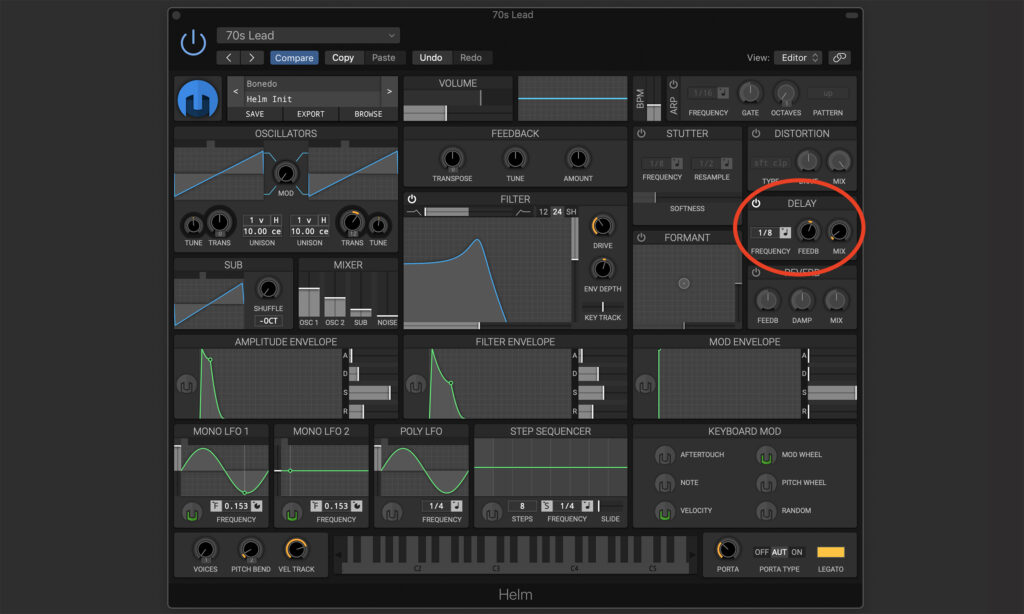
Synthesizer Leadsound Beispiel 2: Dance-Lead (“Staubsauger”)
Diese Art von Synthesizer Leadsounds wird hauptsächlich in „lauten“ Dance-Stilen wie EDM, Eurodance und Trance verwendet. Seinen Ursprung hat er zudem in einem bestimmten Synthesizer. 1996 erschien mit dem Roland JP-8000 einer der ersten virtuell-analogen Synthesizer. Dieser verfügte über eine „Supersaw“ genannte Schwingungsform, hinter der sich mehrere übereinander gelagerte und leicht gegeneinander verstimmte Sägezahnschwingungen verbargen. Der Supersaw wurde in den folgenden Jahren vor allem von Eurodance-Produzenten so exzessiv verwendet, dass er zum Klischee der 90er Jahre wurde. Prompt kam er etwas aus der Mode, um später mit der EDM-Welle umso heftiger zurückzukehren. Auch in Ballermann- und Après-Ski-Hits werden diese Sounds gerne verwendet. Der Helm-Synthesizer bietet zwar keine Supersaw-Schwingung, aber wir können sie simulieren, indem wir den Unison-Modus verwenden. Ausgangspunkt ist wieder das Preset Helm_Init:
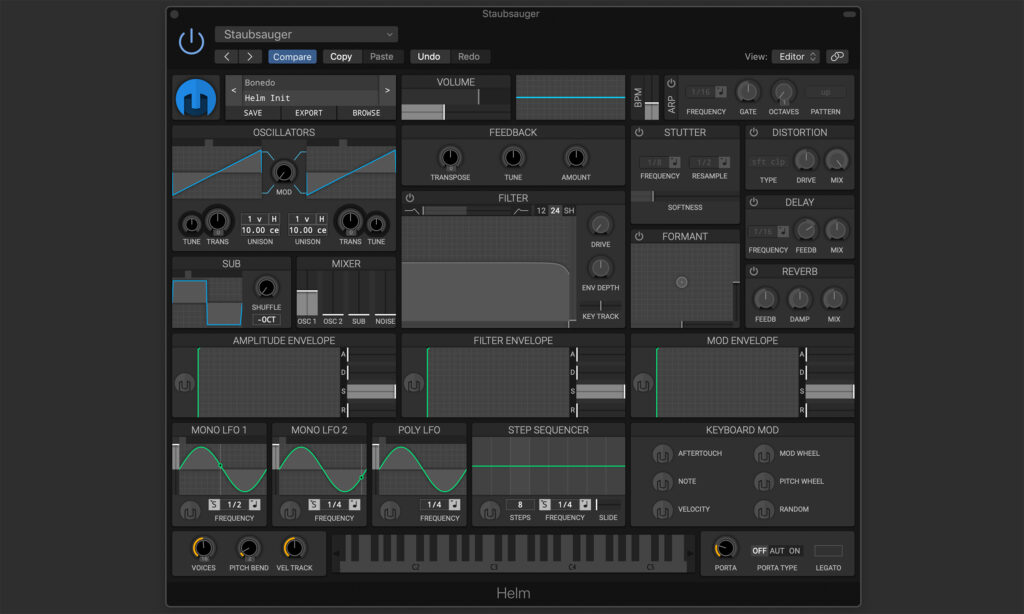
Vorgehensweise
Zuerst reduzieren wir die Polyphonie des Sounds wieder auf eine Stimme, indem wir den Regler Voices unten links auf 1 stellen. Im Oszillator 1 befinden sich unter „Unison“ zwei Eingabefelder. Das obere, in dem momentan „1 v“ steht, gibt die Anzahl der übereinander gelegten „Kopien“ des Oszillators an. Das untere dient zur Einstellung der Verstimmung dieser Kopien zueinander. Hier stellen wir das Maximum auf 15 V (Voices) und eine Verstimmung von ca. 40 Cent ein. Jetzt sollte der Klang so klingen:
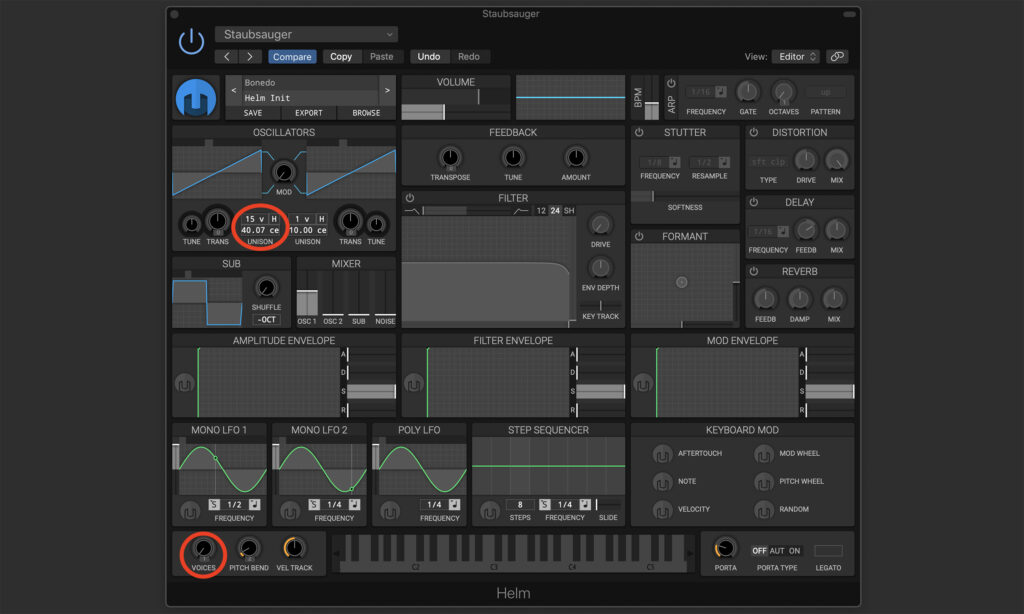
Wir wiederholen den Vorgang für Oszillator 2 und drehen schließlich beide Oszillatoren im Mixer auf ca. 0,5 auf. Nun liegen insgesamt 30 leicht verstimmte Sägezahnoszillatoren übereinander:
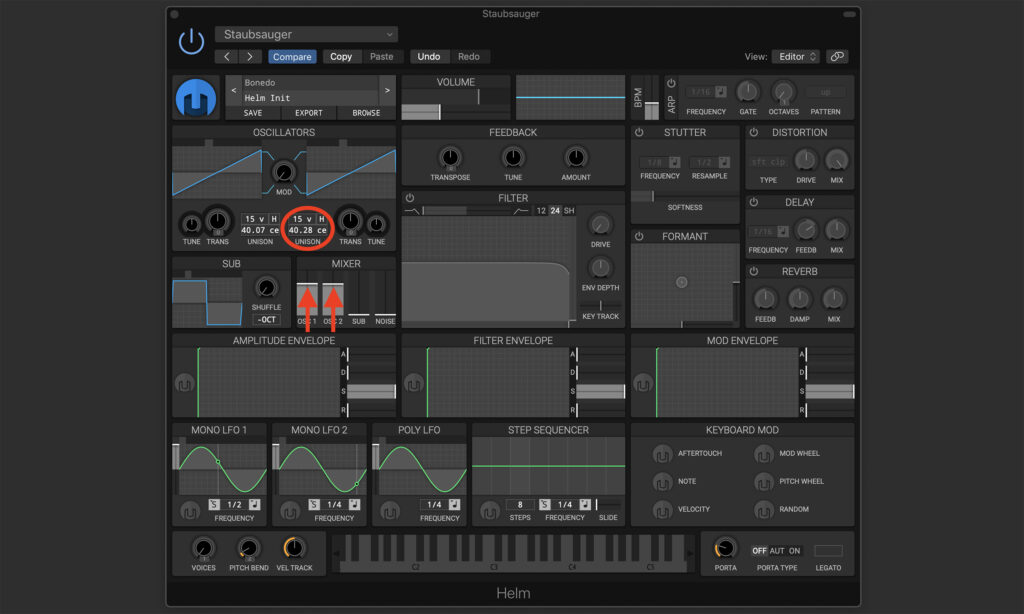
Für ein solides Fundament fügen wir jetzt noch den Suboszillator hinzu. Er erhält ebenfalls eine Sägezahnschwingung. Der Shuffle-Regler, der die Schwingungsform des Suboszillators zusätzlich formt, wird auf etwa 40 aufgedreht. Im Mixer stellen wir den Sub auf ca. 0,15 ein.
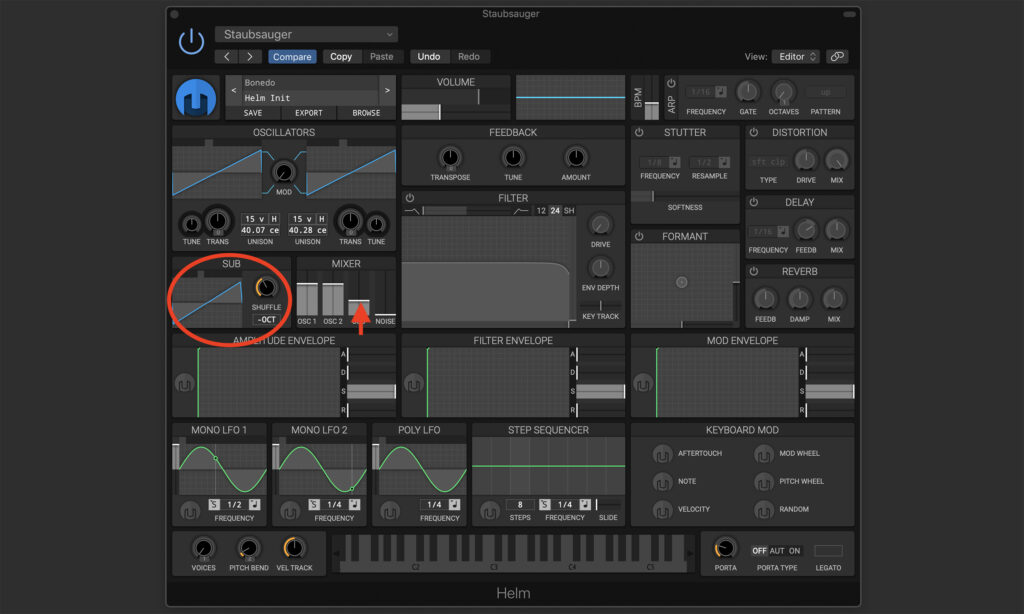
Mit Modulation und Filter-Cutoff den Sound gestalten
Durch Modulation von Shuffle mit einem LFO können wir noch etwas Bewegung in den Suboszillator bringen. Dafür stellen wir LFO1 auf „Free“ und auf eine Frequenz von etwa 0,75 Hz. Dann klicken wir auf das Helm-Symbol bei LFO1, drehen Shuffle auf ca. +25% und verlassen den Assign-Modus durch einen weiteren Klick auf das Helm-Symbol. Jetzt kann man sehen und hören, wie der LFO den Shuffle-Regler moduliert.
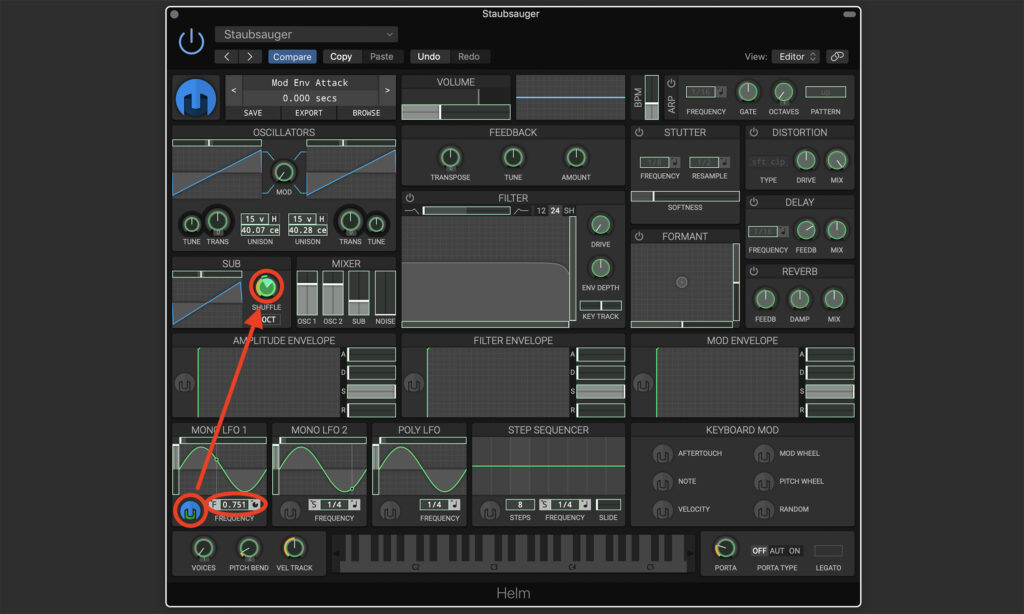
Die Lautstärkehüllkurve (Amp Envelope) bekommt folgende Werte: Attack=0, Decay=0,02; Sustain=0,9; Release=0,1. Durch die sehr kurze Decay-Zeit erhält der Sound bei jeder Note einen kurzen „Punch“.
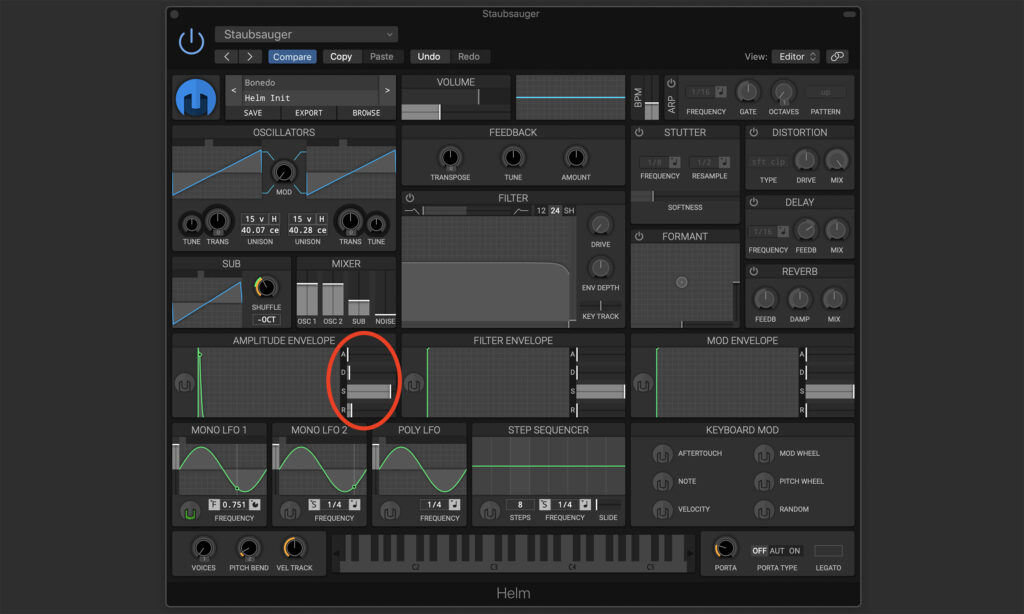
Den Filter-Cutoff stellen wir auf ca. 124 und die Resonanz auf ca. 60 %. Durch die hohe Resonanz bei hohem Cutoff werden die Höhen des Sounds dann stark betont, was ihm Durchsetzungskraft verleiht. Den Drive-Regler dann noch auf 0 dB stellen.
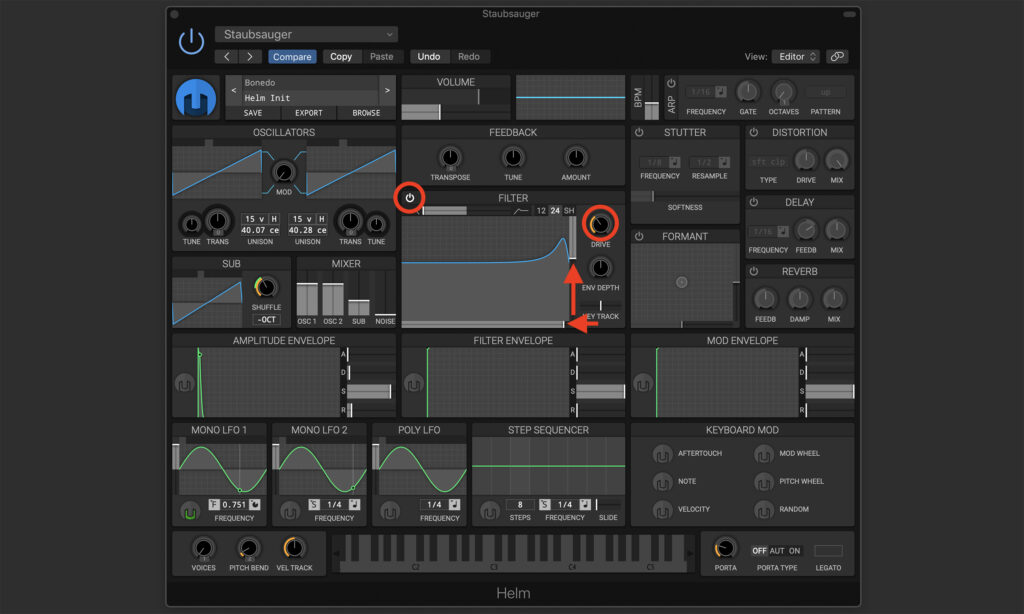
Mit etwas Feedback kann man dem Sound dann noch mehr Aggressivität verleihen. Dazu dreht man in der Feedback-Sektion Transpose auf +12 und Amount auf ca. 30%.
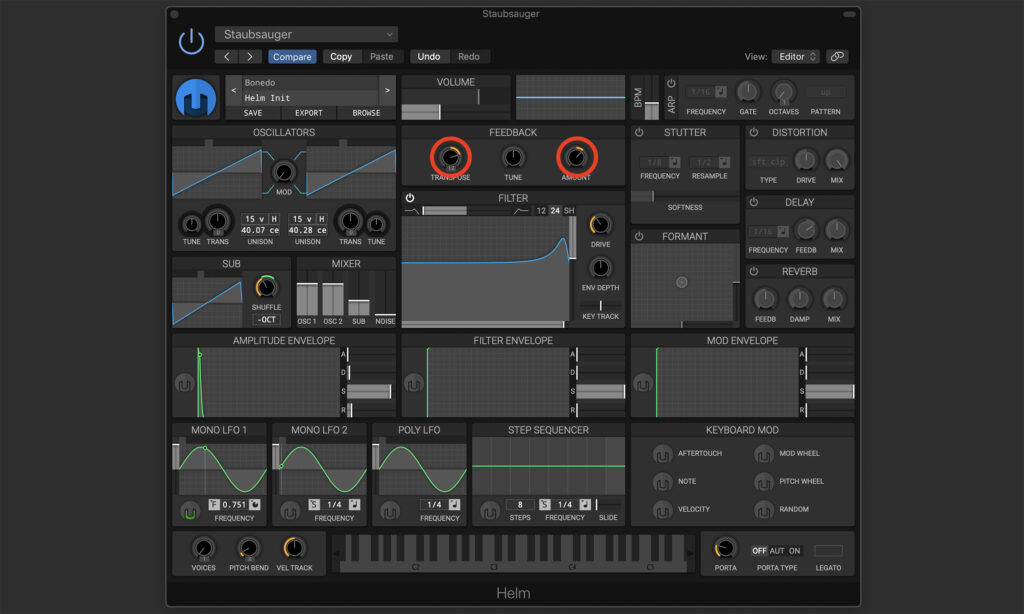
Finale Schritte
In der Portamento-Sektion wählen wir „On“ und einen Porta-Wert von etwa 0,125.
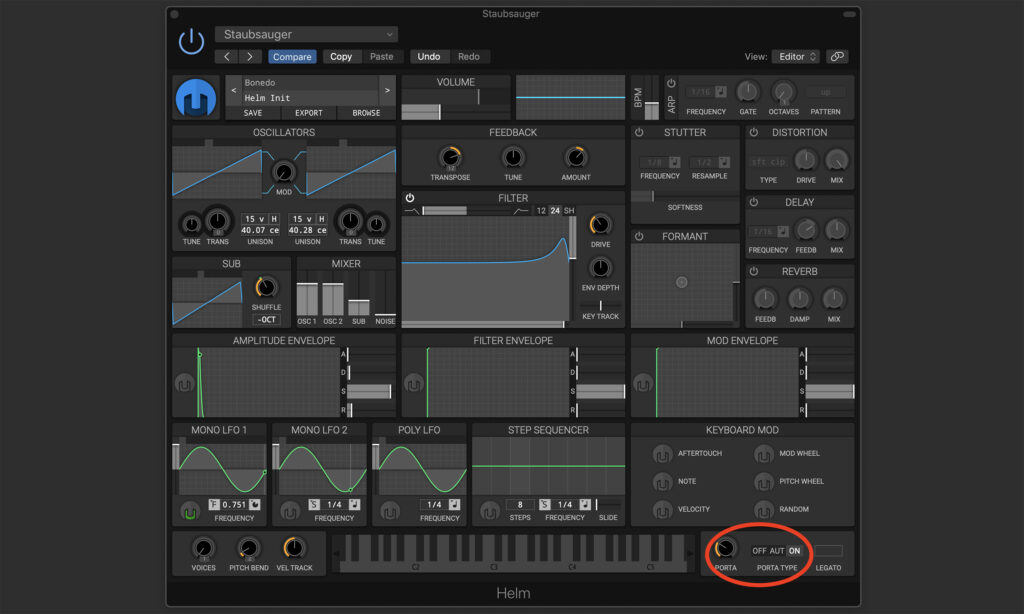
Jetzt noch etwas Delay, und dann ist der „Staubsauger-Sound“ fertig. Im nächsten Beispiel steht das Delay auf Achtelnoten, Feedback 15% und Mix 7%.
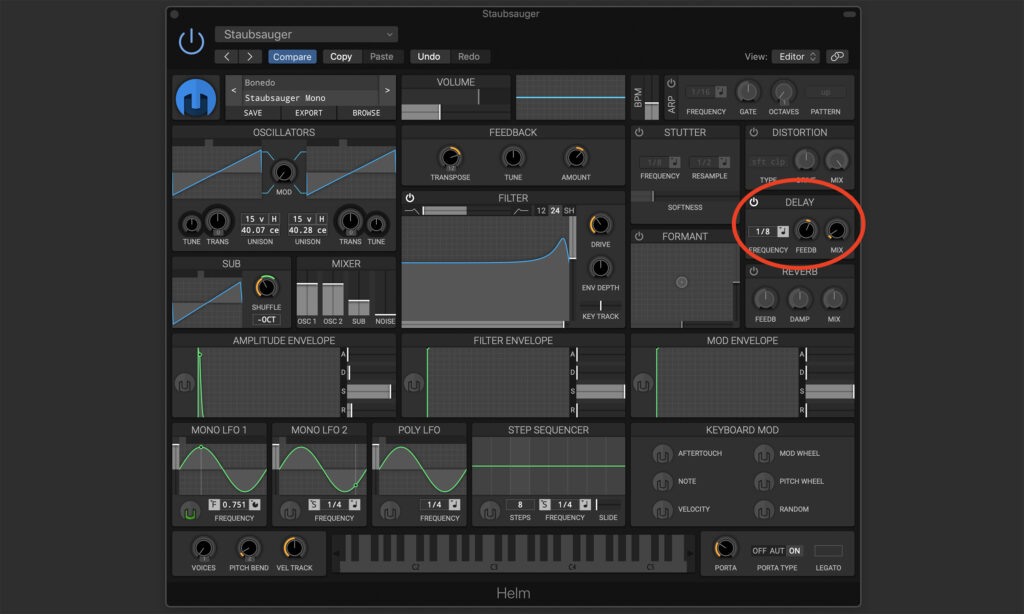
Solche Synthesizer-Sounds eignen sich nicht nur als Leadsounds, sondern werden in bestimmten Stilen auch gerne für Akkorde eingesetzt. In diesem Fall sollte man allerdings das Portamento deaktivieren (Off) und die Polyphonie (Voices links unten) auf die gewünschte Stimmenzahl heraufsetzen.
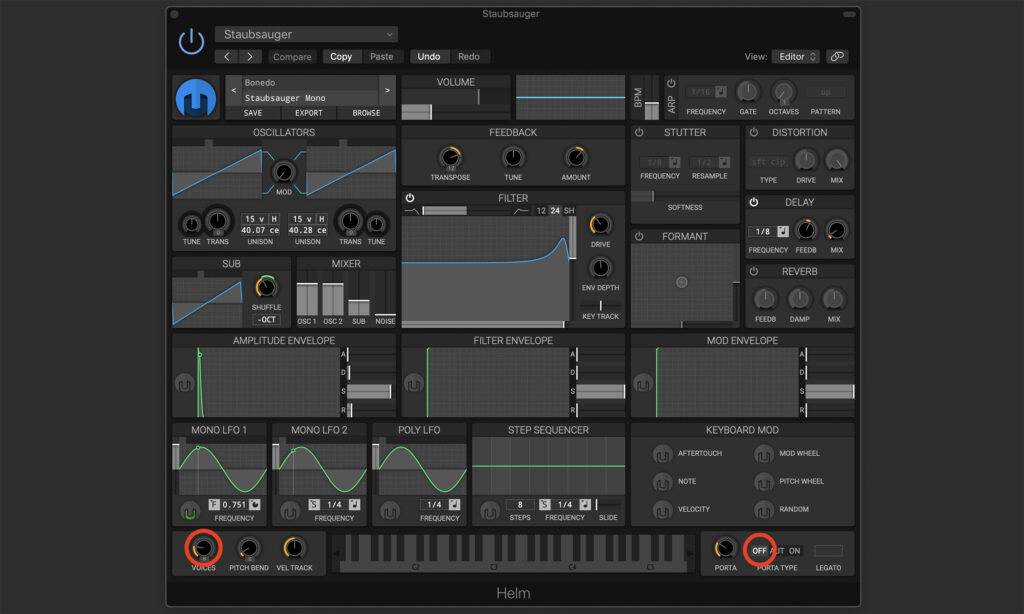
Synthesizer Leadsound Beispiel 3: Feedback Distortion Lead
Dieser Synthesizer Leadsound ist sehr aggressiv und spielt mit der Klangästhetik von E-Gitarren. Er benötigt viel Platz im Mix, daher sollte darauf geachtet werden, dass sich keine anderen Instrumente in den entsprechenden Frequenzbereichen breit machen. Durch Pitch Bend und Modulation kann er zudem sehr expressiv gespielt werden. Wir beginnen wieder mit dem Preset Helm_Init:
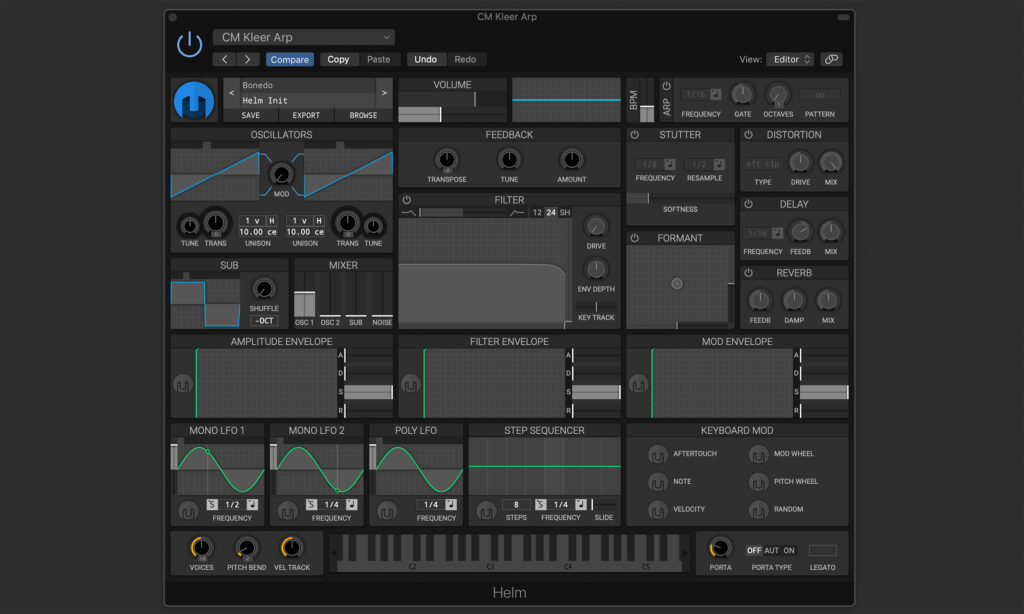
Vorgehensweise
Zunächst wird die Polyphonie mit Voices wieder auf eine Stimme reduziert, die Sägezahnschwingung von Oszillator 1 belassen wir allerdings so. Oszillator 2 erhält eine Rechteckschwingung und wird mit Trans um 12 Halbtöne und mit Tune um 5 Cent höher gestimmt. Dann drehen wir den Mod-Regler zwischen den beiden Oszillatoren auf etwa 65 % auf. Dadurch entsteht eine Crossmodulation und die beiden Oszillatoren modulieren sich gegenseitig, wodurch interessante Obertöne entstehen. Im Mixer drehen wir beide Oszillatoren auf 0,4.
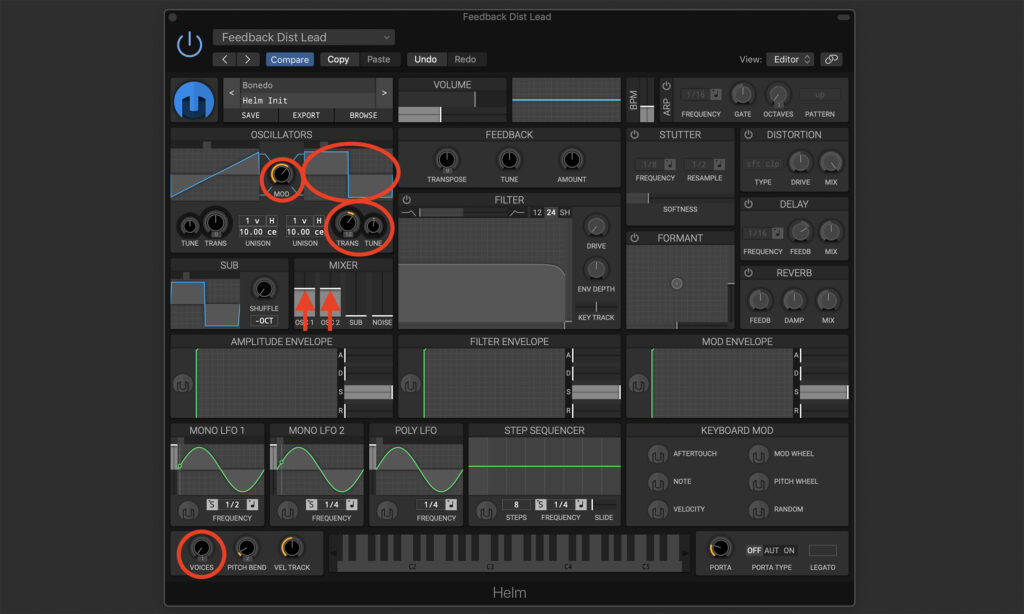
Da dieser Leadsound dick auftragen soll, kommt nun der Suboszillator des Helm-Synthesizers hinzu. Er wird auf eine Rechteckschwingung und einen Shuffle-Wert von 70 % eingestellt. Im Mixer stellen wir ihn auf etwa 0,2 ein.
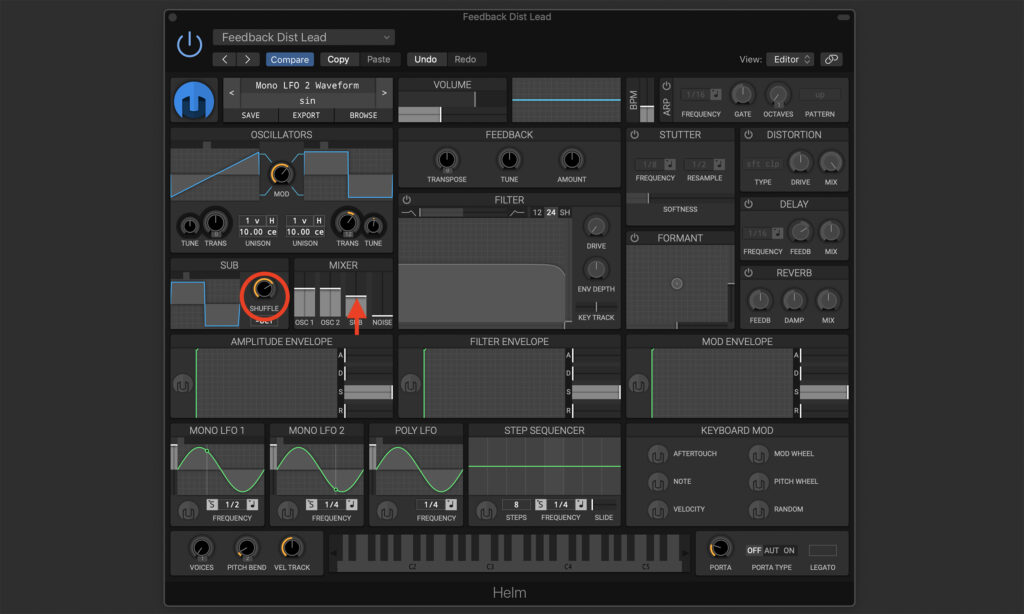
Als nächstes stellen wir den Filter und die Hüllkurven ein. Hier aktivieren wir den Filter und wählen einen Cutoff-Wert von etwa 45. Die Resonanz regeln wir auf etwa 60 % und Drive auf 0 dB. Weiterhin stellen wir den Regler Env Depth für die Intensität der Filterhüllkurve auf etwa 82 und Keytracking auf 50 %. Die Filterhüllkurve erhält dann die folgenden Werte: Attack=Attack=0,015; Decay=3,7; Sustain=0,5; Release=1,2.. Die Amp-Hüllkurve lassen wir aber so neutral wie möglich und stellen die Release-Zeit auf etwa 1.
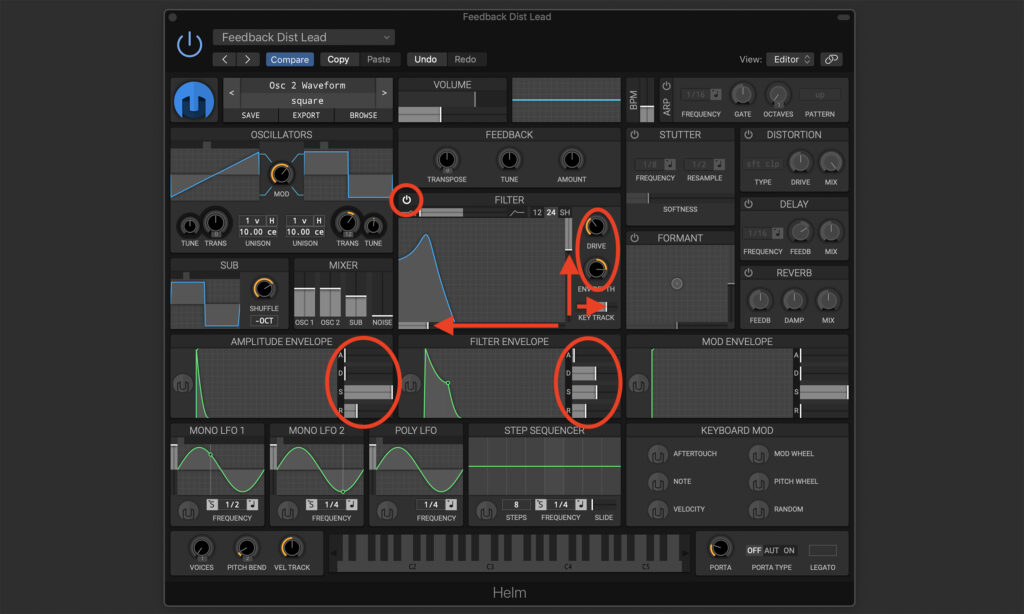
In der Feedback-Sektion stellen wir Trans auf +7 und Amount auf etwa 30 %. Dadurch erhält der Sound eine Art Feedback, das eine Quinte höher klingt als der eigentliche Sound.
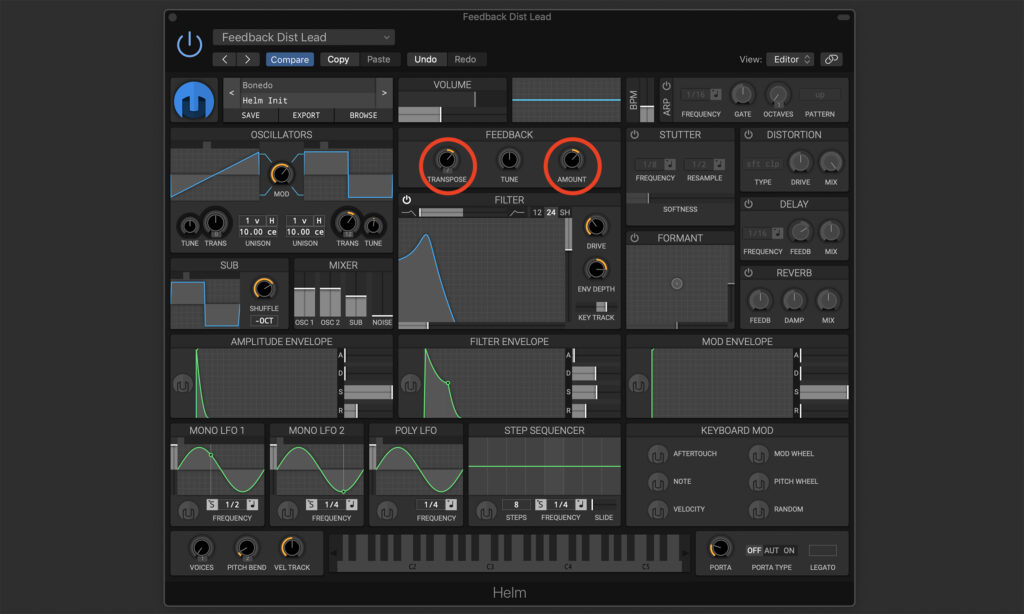
Die Intensität des Feedbacks modulieren wir mit einem LFO. Dazu stellen wir LFO1 auf „Free“ und auf eine Frequenz von ca. 0,25 Hz. Dann klicken wir auf das Helm-Symbol für LFO1, stellen Feedback Amount auf ca. +25% und verlassen den Zuweisungsmodus wieder über das Helm-Symbol.
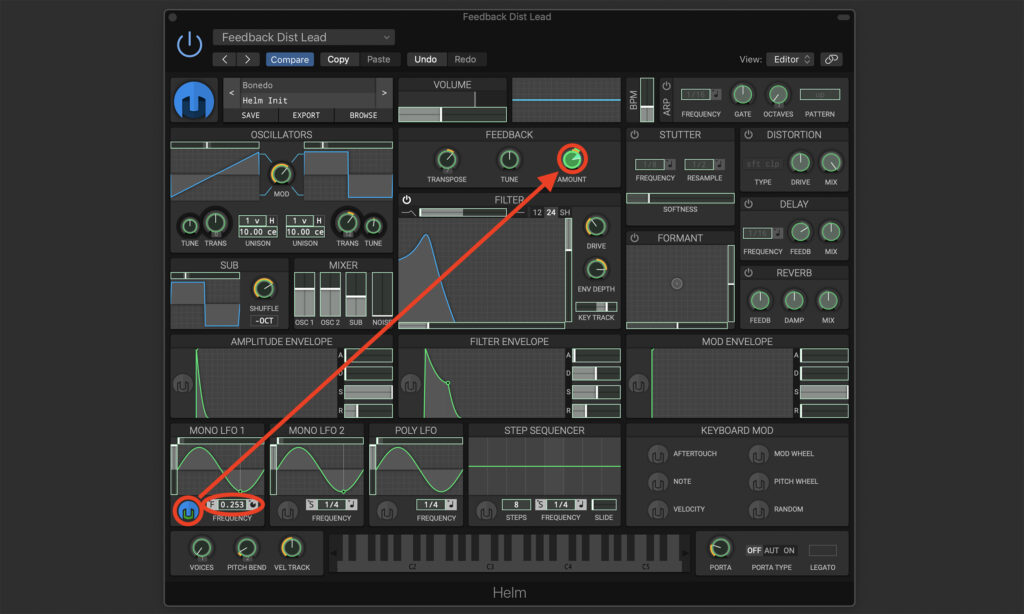
Synthesizer Leadsound: Die richtigen Effekte wählen
Mit vielen Effekten, und vor allem Distortion, geben wir dem Sound jetzt noch den letzten Schliff. Dazu aktivieren wir Distortion, wählen Hard Clip und einen Drive-Wert von 14. Beim Delay stellen wir Achtelnoten, 40 % Feedback und 12 % Mix ein. Beim Reverb stellen wir Feedback auf 90 %, Damp auf 0,3 % und Mix auf 12 %.
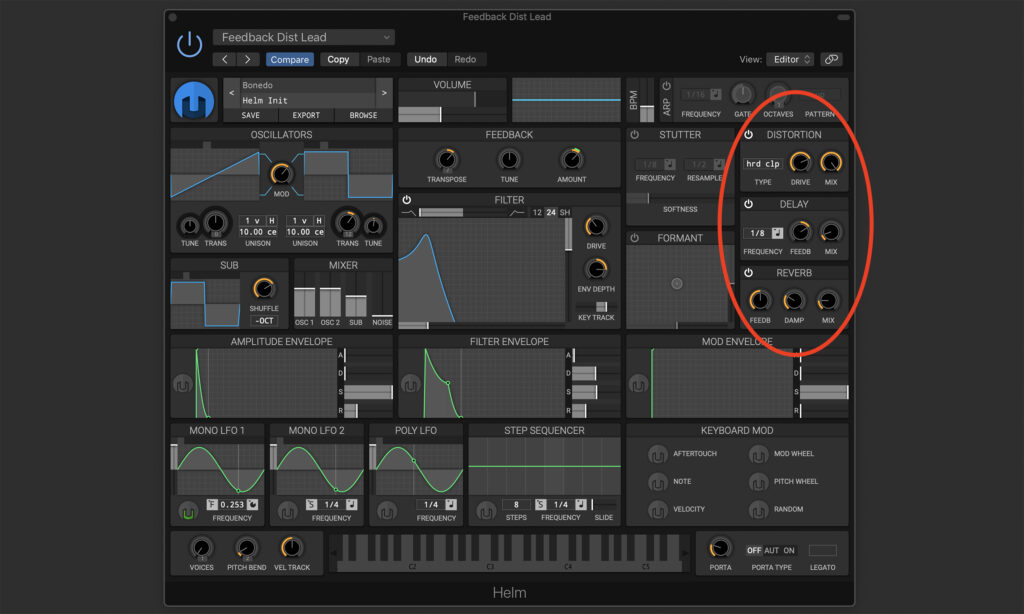
Mit dem Modulationsrad Ausdruck in den Leadsound bringen
Auch bei diesem Synthesizer Leadsound soll das Modulationsrad zum Einsatz kommen. Insgesamt steuern wir damit drei Dinge: eine LFO-Modulation von Oszillator 1, eine Reduzierung der Lautstärke des Suboszillators und eine Erhöhung des Feedback-Anteils. Zuerst zum LFO. LFO2 stellen wir auf „Free“ und auf eine Frequenz von 1,5 Hz ein. Anschließend regeln wir die Amplitude des LFOs (vertikaler Schieberegler links neben dem LFO) auf ‘Null’ (die wir später mit dem Modulationsrad wieder erhöhen). Nun klicken wir auf das Helm-Symbol von LFO2, regeln den Tune-Regler von Oszillator 1 auf +15 Cent und verlassen den Assign-Modus.
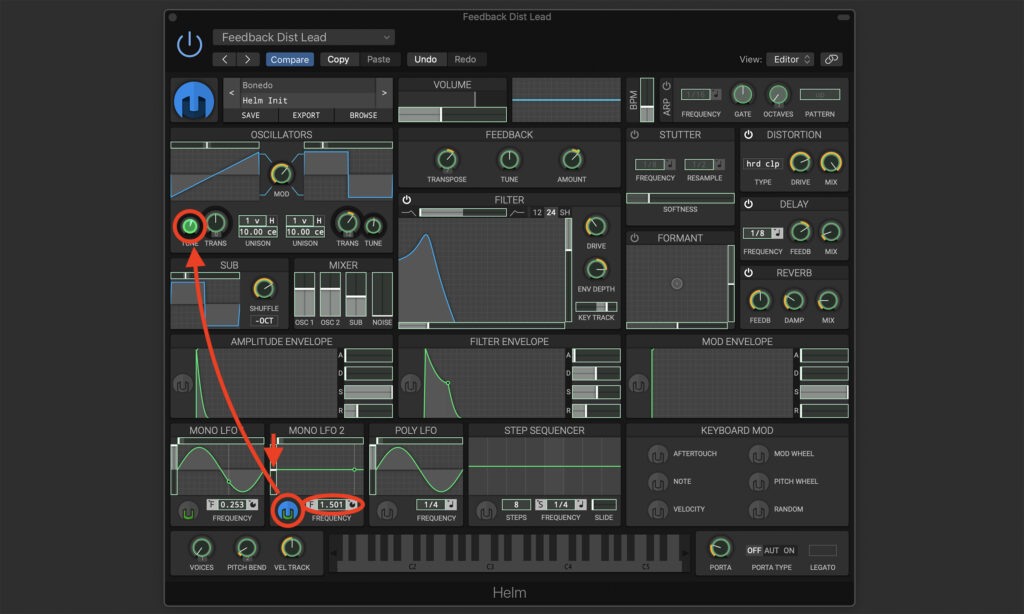
Dem Modulationsrad Parameter zuweisen
Dann klicken wir auf das Helm-Symbol für Mod Wheel, um die Aktionen zuzuweisen, die beim Drehen des Modulationsrads passieren sollen. Wir stellen die Amplitude von LFO2 auf +2, reduzieren die Sub-Lautstärke im Mixer auf 0,05, justieren den Feedback Amount auf +25 % und verlassen den Zuweisungsmodus mit einem weiteren Klick auf das Helm-Symbol.
Wenn man nun das Modulationsrad aufdreht, passieren drei Dinge: Die Stimmung von Oszillator 1 wird durch einen LFO moduliert, die Lautstärke des Suboszillators sinkt (der Sound wird weniger basslastig) und der Feedback Amount steigt. Dies erinnert an das Feedback eines aufgedrehten, verzerrten Gitarrenverstärkers, wenn ein Gitarrist lange Töne hält.
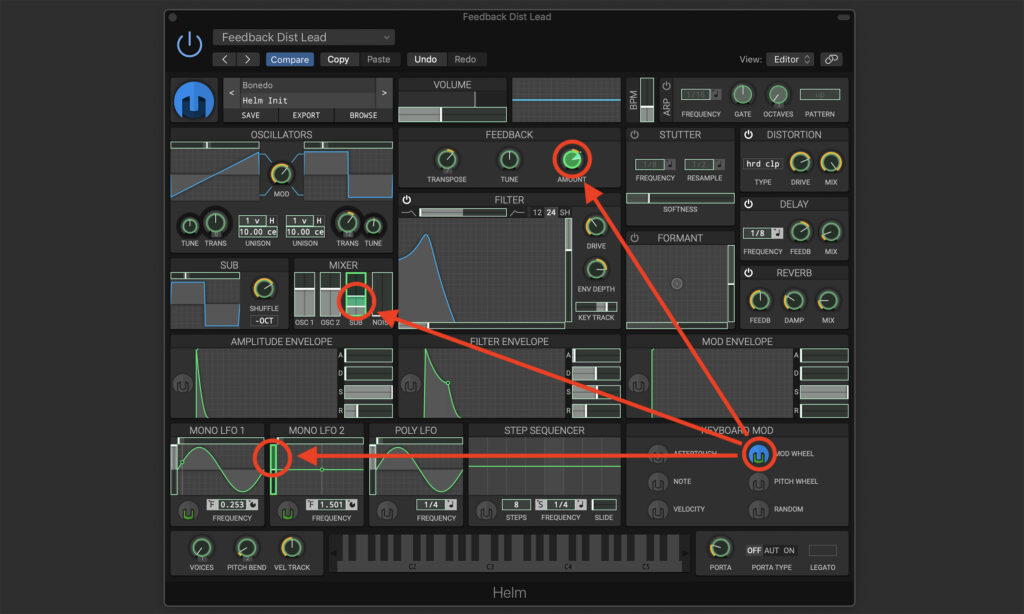
Schließlich stellen wir noch einen Portamento-Wert von 0.023 ein und aktivieren Portamento („On“). Zum Schluss ändern wir ferner den Pitch-Bend-Bereich des Sounds auf eine Oktave, damit man mit dem Pitch-Bend-Rad stilechte „Dive Bombs“ erzeugen kann. Und fertig ist der Pseudo-Gitarren-Leadsound.
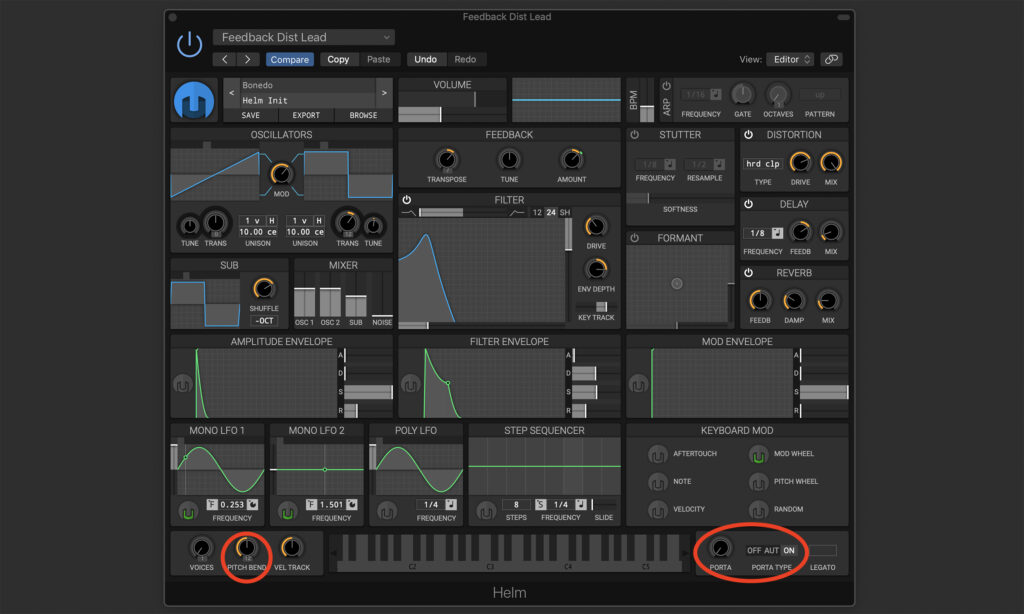
Zum Schluss
Leadsounds sind die Kür des Synthesizer-Sounddesigns, denn hier ist alles erlaubt, was gefällt, und man kann bei Modulationen und Effekten nach Lust und Laune aus dem Vollen schöpfen. Die drei Beispielsounds dieser Folge decken natürlich nur einen kleinen Bereich typischer Leadsounds ab. Schon deshalb sollte man mit allen Funktionen des Synthesizers ausgiebig experimentieren, um die Leadsounds zu erhalten, die perfekt zum eigenen Stil passen.
Download zum Leadsound-Workshop
Am Ende des Workshops bieten wir noch die Beispielsounds dieser Folge als Presets für den Software-Synthesizer „Helm“ von Matt Tytel zum Download. Wo die Presets abgelegt werden müssen, damit das Plugin sie findet, kann man in der Readme-Datei nachlesen, die dem Downloadpaket ebenfalls beiliegt.






























Spankous sagt:
#1 - 18.01.2017 um 23:29 Uhr
Man wäre es schön die Chord Anleitung für den Pro V auch für den Minilogue zu haben. Ich denke es müsste gehen oder?
Daniel Sonderhoff sagt:
#2 - 29.05.2020 um 10:39 Uhr
Verdammt guter Artikel. Ich bin zwar gelernter Pianist und arbeite schon seit vielen Jahren mit Logic Pro X und einer Menge Software Synth (plugIns, Omnisphere, NI), sowie Hardware Synth. Aber für Einsteiger habt ihr das Konzept gut durchdacht. Einfache Schritte, gut strukturiert, kleine übersichtliche Schritte mit ergänzenden Audio- und Bildbeispielen. Ich bin zwar nicht die unmittelbare Zielgruppe, aber es hat mich neugierig gemacht. Und den Link habe ich sofort an Bekannte, auch sehr, sehr junge Bekannte weitergeben, weil sie gerne mit Sounds arbeiten möchten. In diesem Sinne. War heute das erste mal hier bei bonedo, werde bestimmt jetzt öfters kommen.
Michael Geisel sagt:
#2.1 - 03.06.2020 um 14:43 Uhr
Hallo Daniel, es freut uns sehr, wenn unsere Inhalte gefallen. Wir bauen solche Inhalte stetig aus, um auch die an die Hand zu nehmen, die neu in der Materie sind und einen Einstieg wagen. Herzlichen Dank für Deine Meinung! (Die Redaktion)
Antwort auf #2 von Daniel Sonderhoff
Melden Empfehlen Empfehlung entfernen